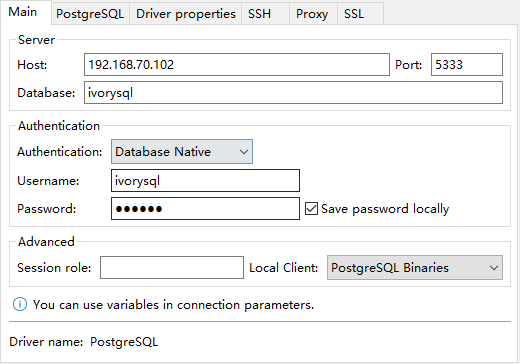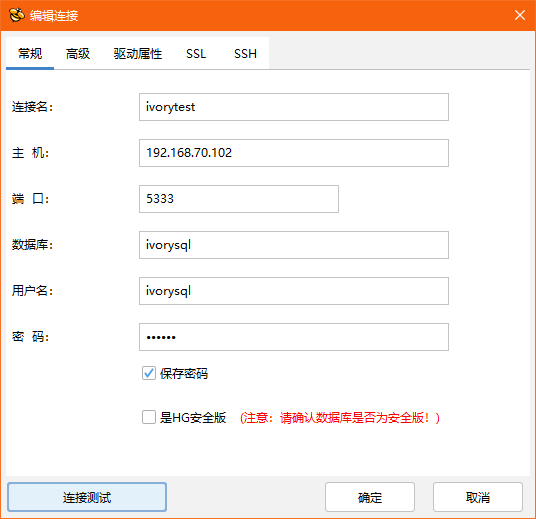1. 入门IvorySQL
1.1. 入门指南
1.1.1. 新用户指南
如果您想快速安装IvorySQL并且进行一些数据库体验,您可以参考如下:
笔者的OS版本如下
[highgo@ivorysql ~]$ cat /proc/version
Linux version 3.10.0-1160.el7.x86_64 (mockbuild@kbuilder.bsys.centos.org) (gcc version 4.8.5 20150623 (Red Hat 4.8.5-44) (GCC) ) #1 SMP Mon Oct 19 16:18:59 UTC 2020进入用户目录
[highgo@ivorysql /]$ cd /home/highgo使用git命令下载项目源代码
[highgo@ivorysql ~]$ git clone https://github.com/IvorySQL/IvorySQL.git进入下载好的项目目录中
[highgo@ivorysql ~]$ ls
IvorySQL
[highgo@ivorysql ~]$ cd IvorySQL/编译
[highgo@ivorysql IvorySQL]$ ./configure --prefix=/home/highgoprefix参数可以帮助您设置项目安装位置,如果您想默认安装,直接执行./configure即可,项目会默认安装至/usr/local/pgsql目录下,其余参数设置可以参考 手册
如果安装过程中,提示您缺少依赖,您可以使用yum命令安装对应依赖即可 以下的依赖是必需的
GNU Make(版本3.80以上)
GCC
readline、readline-develop
zlib安装
[highgo@ivorysql ~]$ ls
bin include IvorySQL lib share修改环境变量
[highgo@ivorysql ~]$ vi .bash_profile
PATH=/home/highgo/bin:$PATH
export PATH
LD_LIBRARY_PATH=/usr/local/pgsql/lib
export LD_LIBRARY_PATH使得改动生效
[highgo@ivorysql ~]$ source .bash_profile初始化数据库
[highgo@ivorysql ~]$ initdb -D data //data是您初始化的数据库名字,可以凭个人喜好设置开启数据库服务
[highgo@ivorysql ~]$ pg_ctl -D data -l logfile start连接数据库
[highgo@ivorysql ~]$ psql -d postgres
psql (16devel)
Type "help" for help.
postgres=#
//出现上面的信息,则说明IvorySQL已经安装成功,您可以输入SQL语句进行体验以及学习。1.1.2. 开发者指南
开发者更关注的问题是:如何最快地下载,安装并接入数据库,关于下载安装请参考第四部分【安装部署】,以下介绍客户端如何接入数据库
连接IvorySQL数据库服务的客户端工具和PostgreSQL的一样。
1.2. 快速体验
1.2.1. 单机模拟部署
1.2.1.1. 单机安装
环境:CentOS 7.X
安装包:rpm
下载YUM源:在Centos7上使用wget下载
安装源
yum install ivorysql-release-1.0-2.noarch.rpm安装库
yum install -y ivorysql2-server初始化单机数据库
cd /usr/local/ivorysql/ivorysql-2/bin
./initdb -D ../data1.2.1.2. 集群安装(一主一备)
环境:CentOS 7.X
安装包:rpm
下载YUM源:在Centos7上使用wget下载
安装源
yum install ivorysql-release-1.0-2.noarch.rpm安装库
yum install -y ivorysql2-server主节点
初始化主节点
cd /usr/local/ivorysql/ivorysql-2/bin
./initdb ../data-primary -U postgres启动服务,创建用户
ALTER USER postgres WITH PASSWORD '123456';
CREATE ROLE repl WITH PASSWORD '123456' REPLICATION LOGIN;配置pg_hba.conf
host all all 0.0.0.0/0 trust
host replication all 0.0.0.0/0 trust重启服务
备节点
1、 基础备份
cd /usr/local/ivorysql/ivorysql-2/bin
./pg_basebackup -h 127.0.0.1 -p 5333 -U repl -W -Fp -Xs -Pv -R -D ../data-standby012、 修改端口(同一服务器实验,需要先修改postgresql.conf的端口)
vi ../data-standby01/postgresql.conf
port = 53343、 启动备库
1.2.2. 部署本地集群
主节点
环境:CentOS 7.X
安装包:rpm
下载YUM源:在Centos7上使用wget下载
安装源
yum install ivorysql-release-1.0-2.noarch.rpm安装库
yum install -y ivorysql2-server初始化主节点
cd /usr/local/ivorysql/ivorysql-2/bin
./initdb ../data-primary -U postgres启动服务,创建用户
./psql -U postgres -d postgres -p 5333
ALTER USER postgres WITH PASSWORD '123456';
CREATE ROLE repl WITH PASSWORD '123456' REPLICATION LOGIN;修改postgres.conf
listen_addresses = '*'
port = 5333
max_connections = 100
unix_socket_directories = '/tmp'配置pg_hba.conf
shell
host all all 0.0.0.0/0 trust
host replication all 0.0.0.0/0 trust重启服务
备节点
环境:CentOS 7.X
安装包:rpm
下载YUM源:在Centos7上使用wget下载
安装源
yum install ivorysql-release-1.0-2.noarch.rpm
安装库
yum install -y ivorysql2-server
1、 基础备份
cd /usr/local/ivorysql/ivorysql-2/bin
./pg_basebackup -h 192.168.xx.xx -p 5333 -U repl -W -Fp -Xs -Pv -R -D ../data-standby012、 启动备库